一、上网设备连接小米路由器的默认无线信号上面
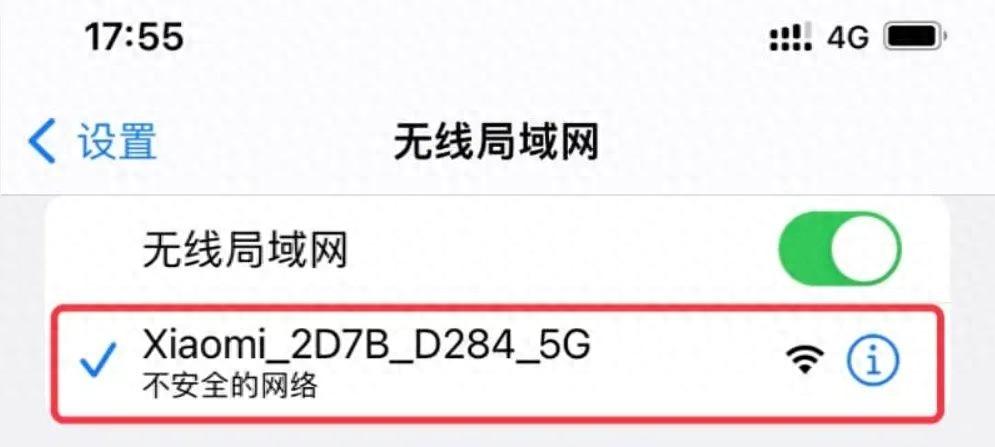
二、浏览器中输入MIWIFI.COM 或者192.168.31.1,打开小米路由器AX9000千兆版的设置界面然后点击:同意、继续的按钮,如图:
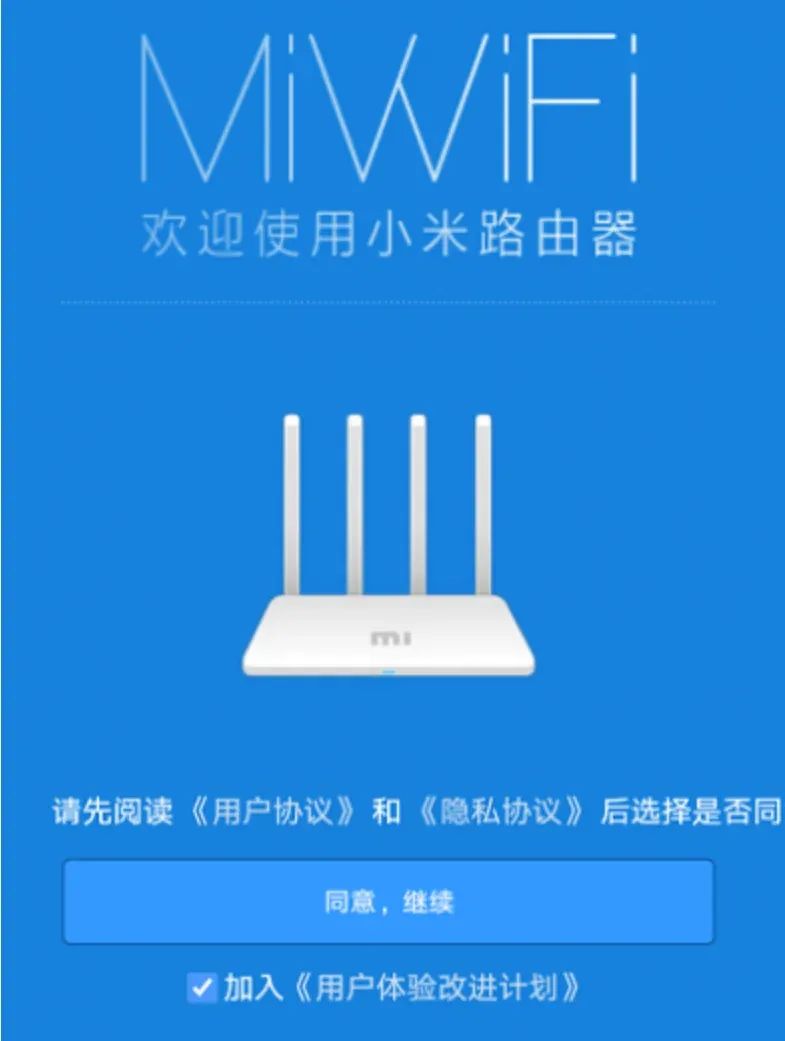
三、设置宽带账号和密码
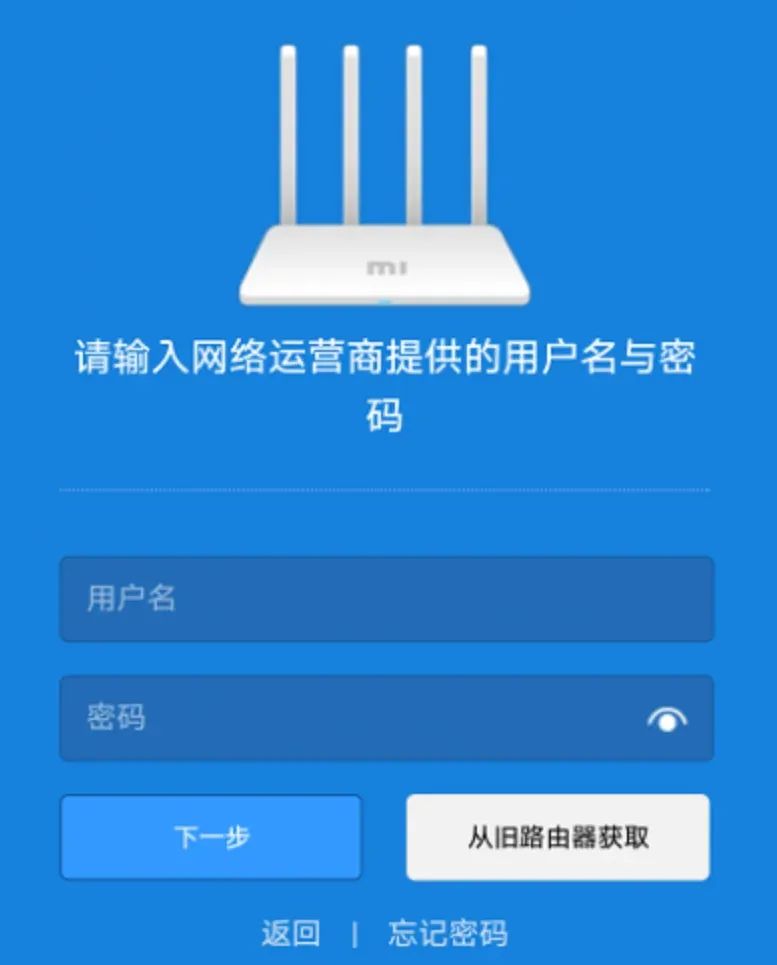
四、设置WiFi名称和密码
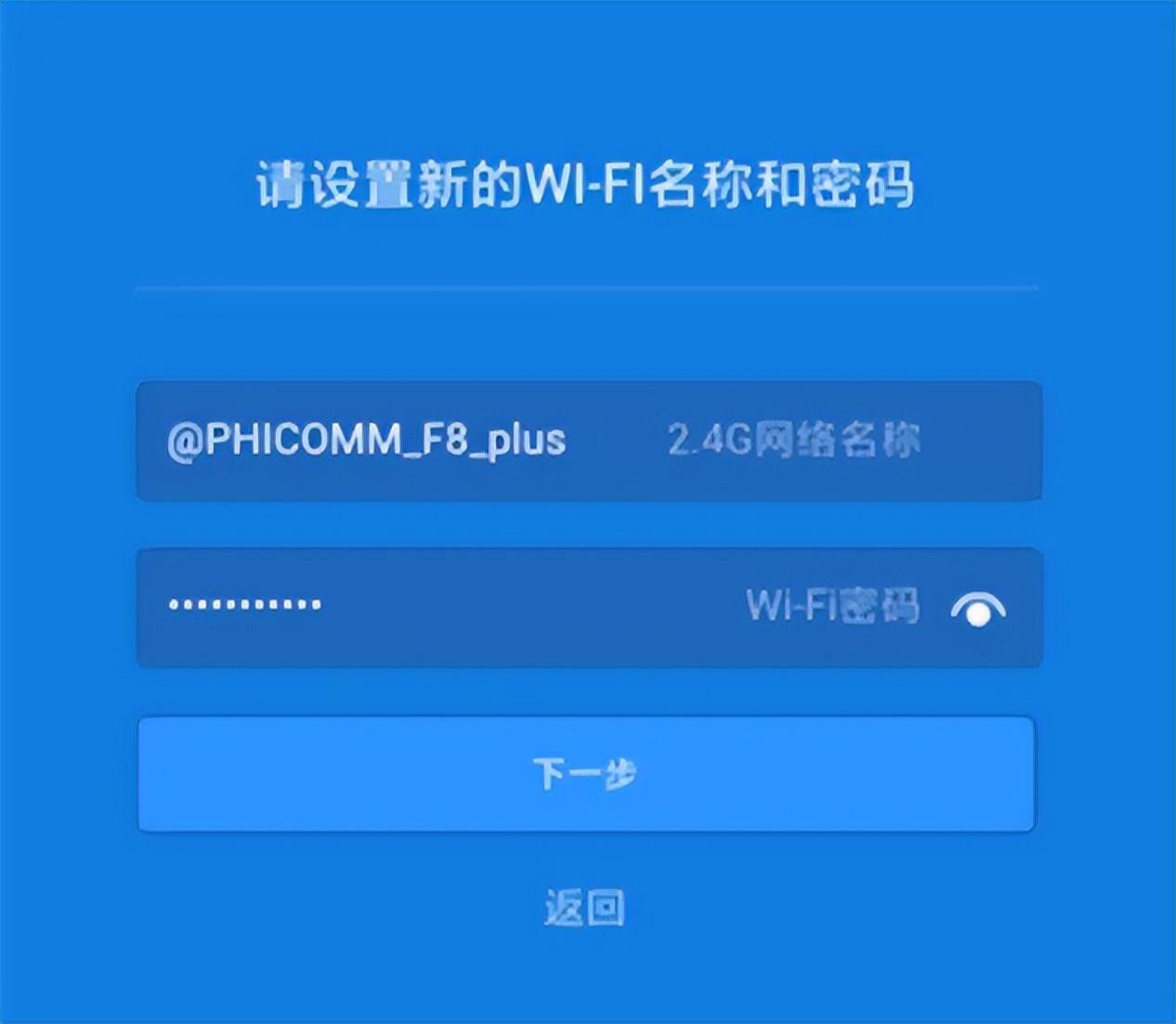
五、给你的小米路由器AX9000设置一个管理密码,如图:
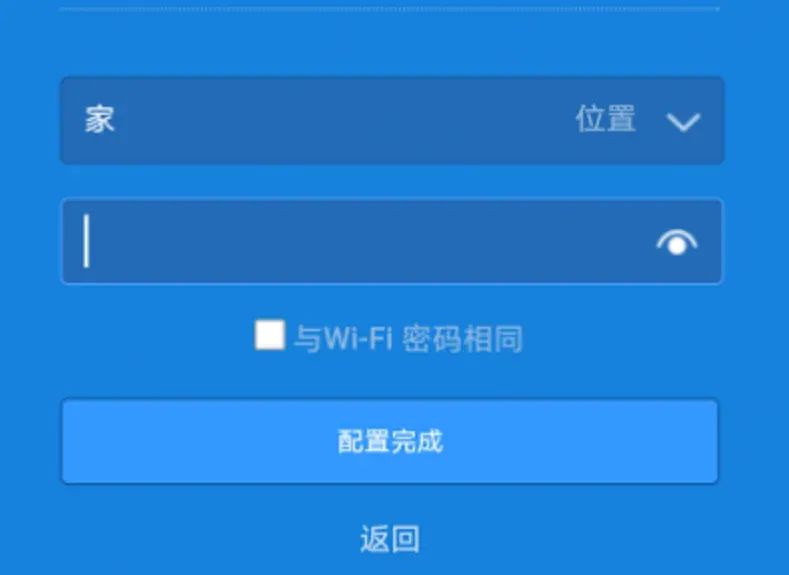
六、出现如下图所示的页面,表示设置已经完成
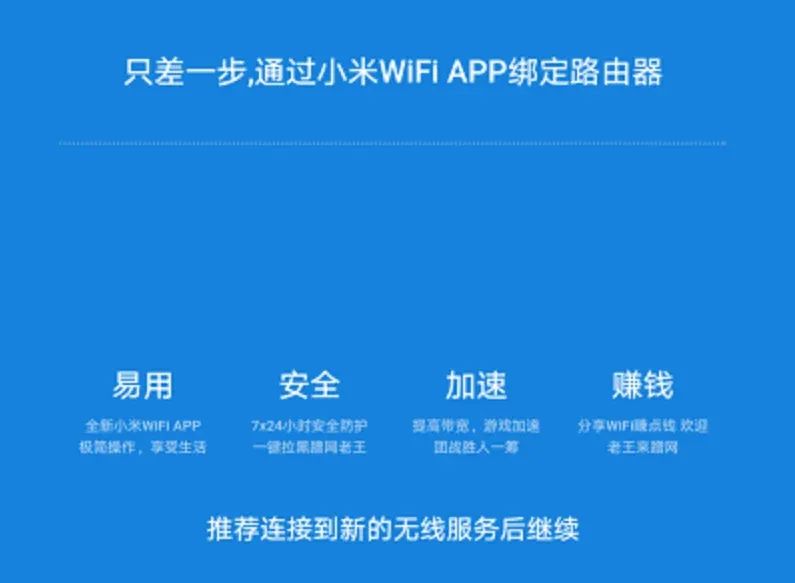
一、上网设备连接小米路由器的默认无线信号上面
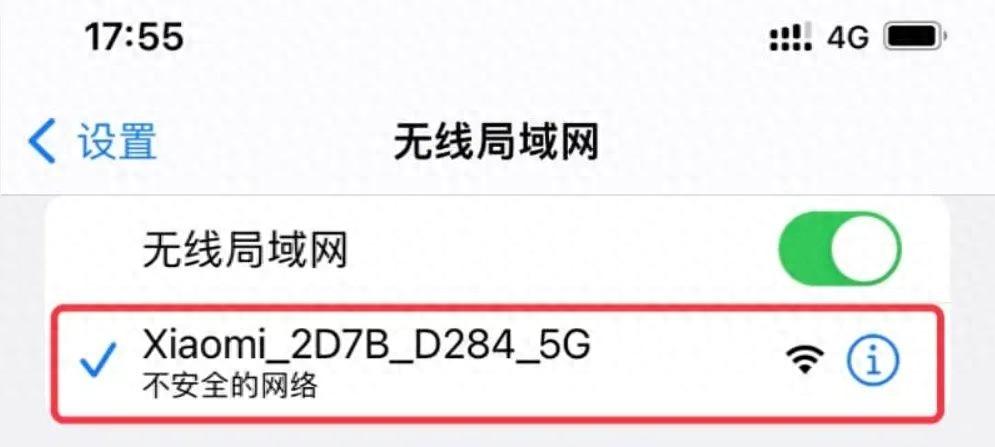
二、浏览器中输入MIWIFI.COM 或者192.168.31.1,打开小米路由器AX9000千兆版的设置界面然后点击:同意、继续的按钮,如图:
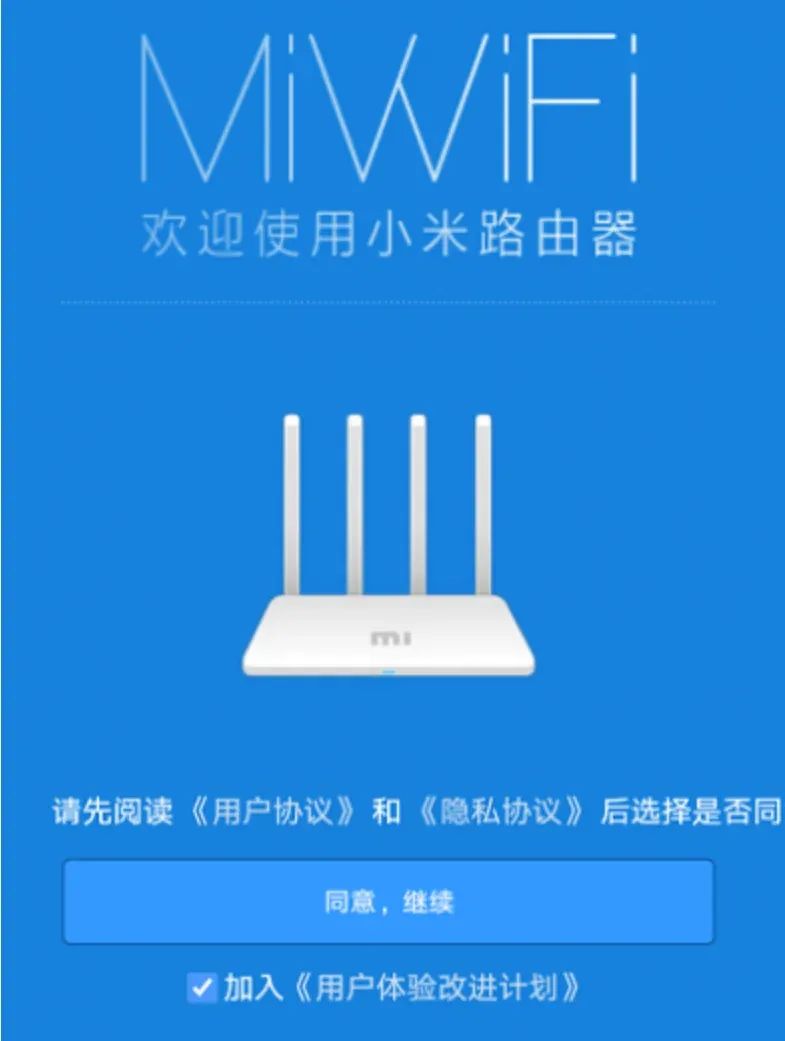
三、设置宽带账号和密码
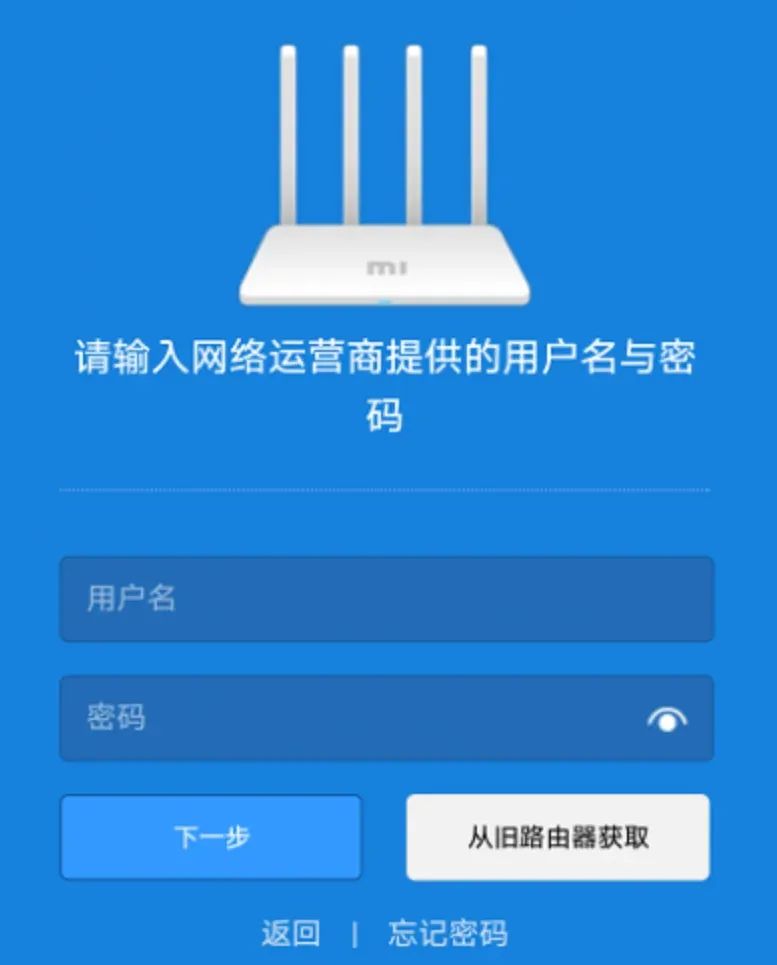
四、设置WiFi名称和密码
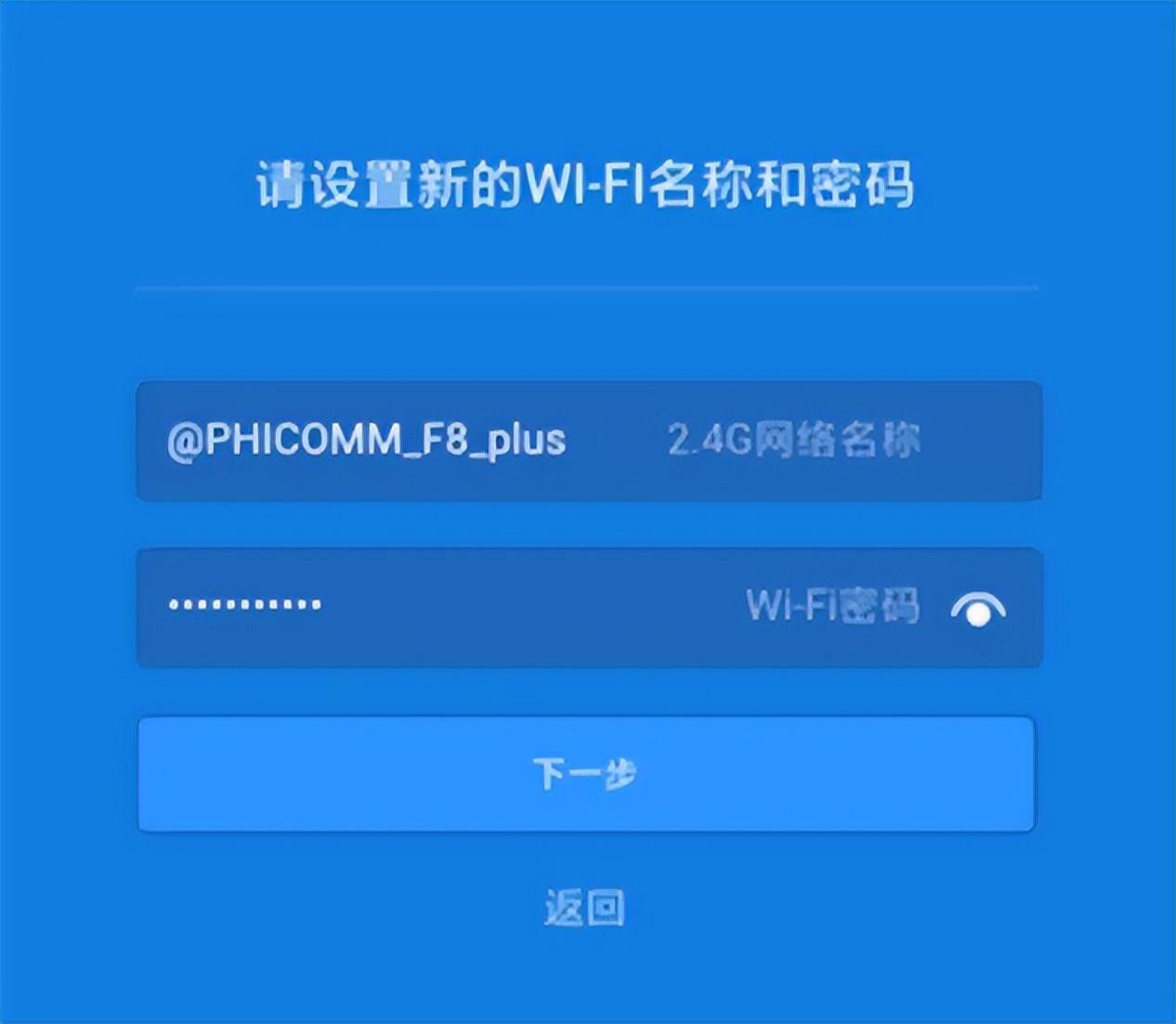
五、给你的小米路由器AX9000设置一个管理密码,如图:
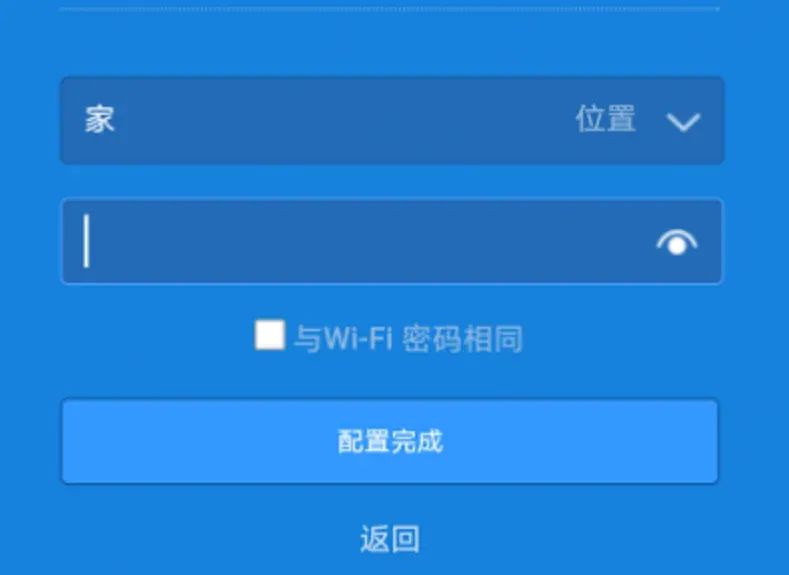
六、出现如下图所示的页面,表示设置已经完成
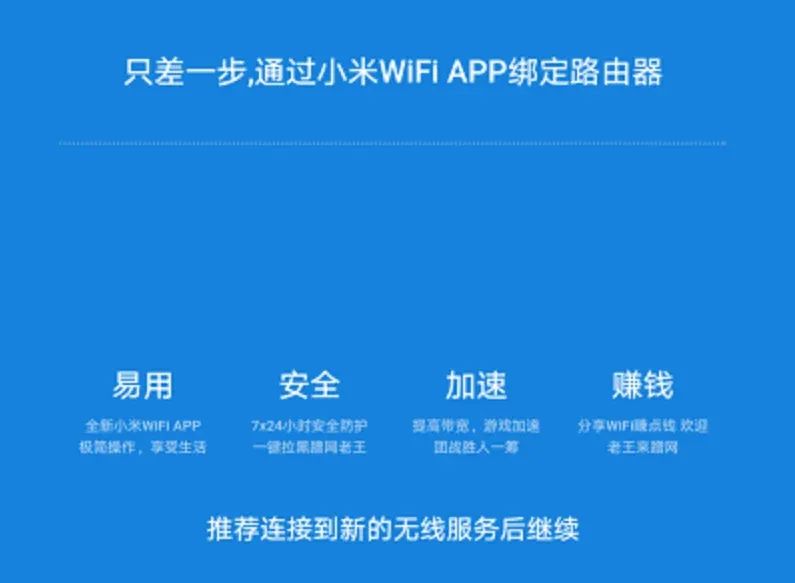
本文链接:https://www.dnzp.com/jy/202403/266678.html『转载请注明出处』